一、雷鳥 U8 的 MiniLED 面板,其技術優勢體現在哪裏?
最近三年的顯視器市場可以說是尤其的卷,因為 OLED 技術專利限制,以華星光電、天馬微電子等為代表的國內液晶面板廠商在 MiniLED 技術上實作了曲線超車,首先惠及的是大屏電視,其後國產顯視器也籍此能夠上探中高端市場,4K + 高刷 + MiniLED 便是其中的熱門方案。

作為顯示行業龍頭品牌的 TCL,旗下便擁有全球第二大面板制造商——華星光電。同樣作為 TCL 子品牌的【雷鳥】,背靠兄弟企業華星光電的大樹好乘涼,同時擁有了核心顯視器技術優勢與上遊產業鏈的成本優勢,推出了不少質價比出色的爆款產品。
得益於在電視領域的技術積累與市場口碑,如今雷鳥從電視進軍顯視器領域也就更加如魚得水。雷鳥先後推出了 Q8(35吋/3.5K/帶魚屏)和 U8(27吋/4K)兩款,售價集中在 3400-3800 元,瞄準的就是中高端的顯視器市場。
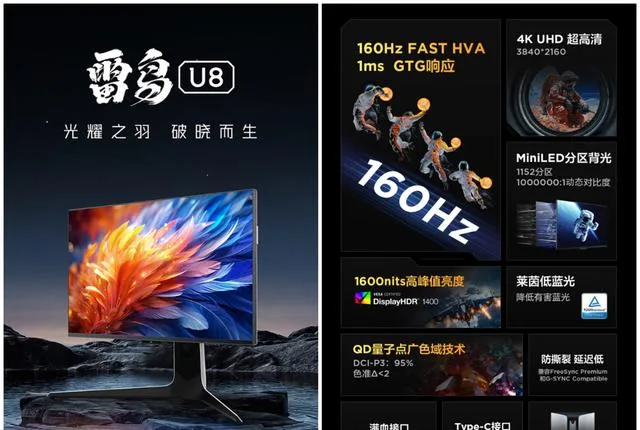
今天我們就以 【雷鳥 U8 顯視器】 為例,聊聊國產電競顯視器現在到底發展到哪一步了,能否在中高端顯視器市場站穩腳跟。

透過 AIDA64 查詢,可以看到它使用的是來自於 TCL 的面板,型號為 R27U81,正好也就是雷鳥 U8 的內部代號,面板為 27 吋,重新整理率為 48-160Hz,Gamma值 2.2,生產時間是 2023 年的第 26 周,也就是 6 月初。值得一提的是這條生產線的前一百台均為官方眾測活動評測機,我的剛好排名 NO.80。
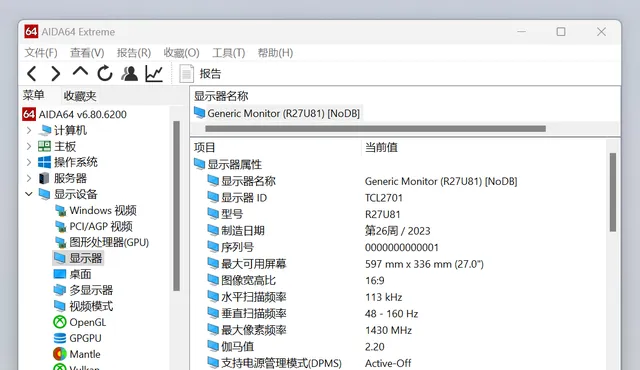
❶ 1600nit 峰值亮度
首先,我們來看看雷鳥 U8 顯視器所搭載 MiniLED 螢幕的第一個優勢—— 【螢幕亮度】 ,前幾年在購買 LCD 顯視器時,250-300 nits 是常態、400nits 是驚喜,500nits 是高端、500nits 以上是旗艦。像 Apple Pro Display XDR 螢幕這樣,SDR 亮度 1000nits,HDR 1600nits 的就是當之無愧的機皇,而它的價格也來到了 4 萬元。

但是到了 MiniLED 時代,螢幕面板的峰值亮度可以輕松破千。在今年 TCL 釋出的 MiniLED 電視新品 X11H,其峰值亮度超過 6500nits,當然這是在電視上的水平,顯視器的尺寸沒法處理這麽高的熱量,最頂尖的中小尺寸 MiniLED 顯視器基本上也就 1500nits 上下。

那麽雷鳥 U8 顯視器的表現如何呢?根據官方的說法雷鳥 U8 顯視器可以達到 1600nits 的峰值亮度,但是在日常使用中你是無法感知到的。因為考慮到機體壽命和人眼舒適度,如此高的亮度也僅能在 HDR 狀態的視窗模式下激發出來。所以雷鳥 U8 的 SDR 亮度就被限制在了 620nits 左右,經果愛色麗 i1 Display Pro Plus 進行三原色校正之後檢測,此時的亮度在 590nits 左右,也是要超越絕大多數 LCD 顯視器的。
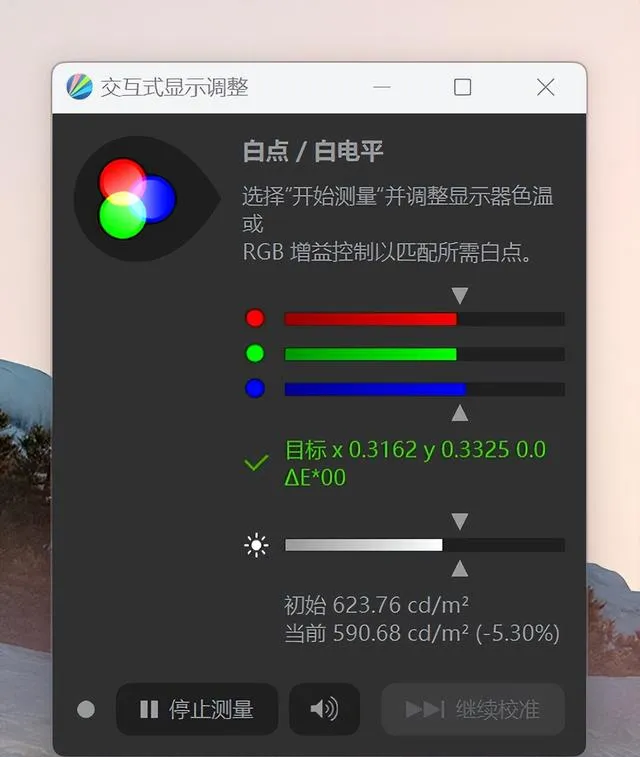
至少我在使用的時候,是把雷鳥 U8 直接和萬元級別的 Apple Studio Display 並排放在一起的,過去的普通 LCD 顯視器只能當副屏,單就亮度就會被 Studio Display 壓上一大頭,更別說色彩準確性了。現在換雷鳥 U8 上場,至少在 SDR 亮度方面,二者是能夠爭一爭高下的。

根據官方的說明,雷鳥 U8 這款顯視器透過了 「VESA Display HDR 1400 認證」 ,這也是目前 HDR 認證中最高的級別了。這項標準除了峰值亮度要達到 1400nits 外,還需要能夠持續 30 分鐘將全螢幕亮度保持在 900nits 以上。
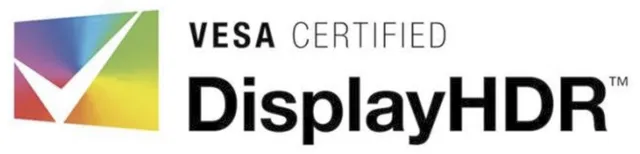
「亮度要求」:10% 中央白色畫面要求亮度≥1400nits,且 30 分鐘的全螢幕亮度保持在 900nits 以上
「色域覆蓋」:覆蓋 95% 以上的 DCI-P3 廣色域
「黑位要求」:邊角暗場亮度 ≤ 0.02nits
「色深」:內部畫質引擎處理精度 10bits,顯示器驅動器精度 8bits。
我借助 HDR 測試工具激發了雷鳥 U8 的峰值亮度,透過專業的照度計進行實測。黑電平亮度低於 0.01nits,全螢幕白電平峰值亮度能夠達到 1742nits。
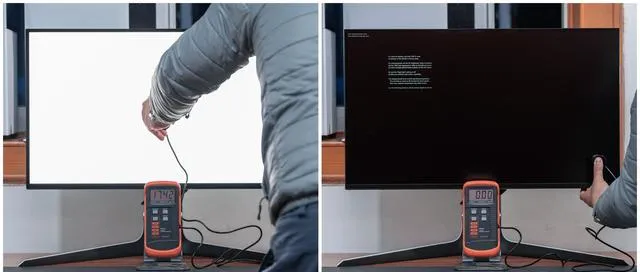
峰值亮度會在幾十秒內迅速衰減到 1200nit 左右,經過 15 分鐘後再測亮度為 1188nits,經過 30 分鐘後亮度為 1103nits,符合 VESA HDR1400 的認證要求。

❷ 1152 分區控光
接下來我們來看看雷鳥 U8 的控光表現,燈珠和分區的數量是 MiniLED 面板的重要指標之一,因為分區數量決定了螢幕的控光效果。比如當畫面中存在黑色像素時,黑色像素組成的分區就可以關閉背光,以實作最大限度的畫面對比。

或許上面的表述還不直觀,我們對比一下 Apple Studio Display(LCD 面板)的控光效果,大家就明白了。從下方的對比圖,可以看到雷鳥 U8(右)在顯示黑色背景的圖片時,對比側入式背光的 Studio Display(左)效果展現出了巨大優勢。因為 LCD 面板多為側入式背光,所以即使是螢幕僅時顯示一個白點,也要點亮整個螢幕,導致螢幕發灰,而 MiniLED 面板就能夠指哪亮哪。
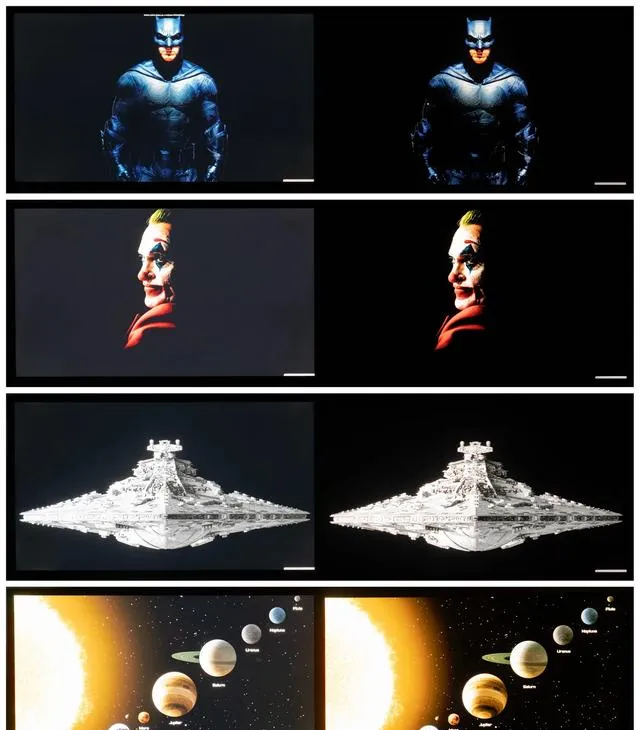
但 MiniLED 也不是盡善盡美的,因為它不是 OLED 那種子像素控光,所以在顯示特定的小區域亮光時,螢幕更容易出現光暈。而側入式背光方案雖然螢幕發灰,但均勻的灰色打底反而不會出現光暈。比如下面這種星空的視訊中,一顆顆的小星星周圍似乎有著一圈圈的熒光,這就是源於該分區的背光被點亮了。
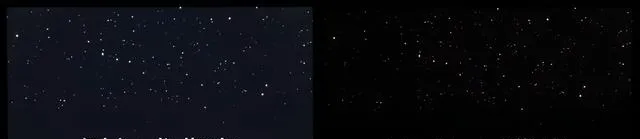
因此 MiniLED 分區數量的多寡就會影響到光暈的大小,雷鳥 U8 的分區數量為 1152 個,燈珠數量同樣是 1152 個,所以一個燈珠對應一個分區。

我對比了下目前仍然是頂級的 MiniLED 螢幕的 MacBook Pro 16 吋。可以看到雷鳥 U8 同 2500 + 背光分區 MacBook Pro 16 吋差距已經很小了。
【註】:下圖是後期在 Lightroom 中提高感光度(ISO),拉亮畫面曝光之後的效果,主要是為了凸顯背光光暈的情況,並非實際的觀感。
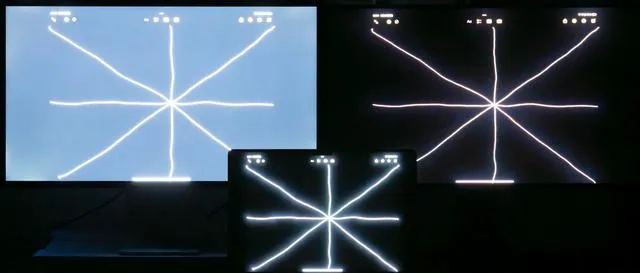
如果實在遇到那種星光的視訊,雷鳥 U8 也在 OSD 選單中為大家提供了 MiniLED 的開關,並且支持標準、中、高三檔可調,盡可能照顧了使用者的使用場景。
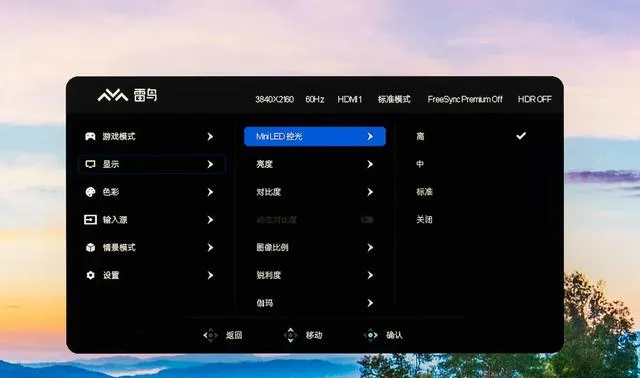
❸ QD 量子點廣色域 + △E<2 色準
接下來我們來看看雷鳥 U8 的螢幕色域和色準,按照官方的宣傳,它采用了 QD 量子點技術,其原理是在透過藍色 LED 燈激發 QD 量子點膜來獲得色彩更純凈的光線,從而提升色域範圍。
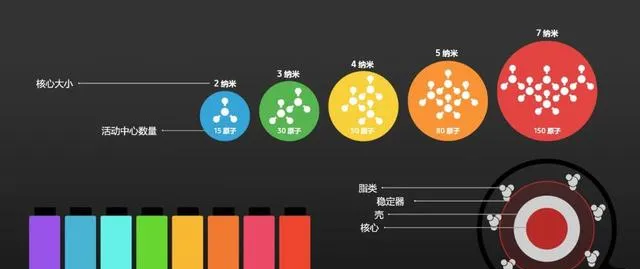
傳統白光 LED 背光源方案往往色域覆蓋只能達到 99% sRGB,但是在藍光 LED + QD 量子點膜方案下,色域覆蓋可以達到 99% Adobe RGB,色彩表現比更好。

我們實測一下,使用的工具是 「愛色麗 i1 Display Pro Plus + Display Cal」 ,透過 「色域檢測」 ,可以看到雷鳥 U8 覆蓋了 99% sRGB、95.0% Adobe RGB 和 89.5% DCI-P3 色域。
螢幕實測 「亮度」 574.1nits(SDR), 「Gamma曲線」 為 2.2 光度(OSD 提供了 2.1、2.2 兩個檔位可選), 「白點」 為 6497K,還算比較標準。 「對比度」 為 2545.1:1(SDR)。 「色準表現」 方面,經過校色之後,51 個色塊檢測下的平均 △E = 0.13,最大 △E 差值為 0.53,色準表現優異。

在螢幕亮度均勻性方面,以九宮格中間為標準,螢幕右下更亮、左上更暗,平均最亮差值在 +3.67%,平均最暗差值在 -1.82%。
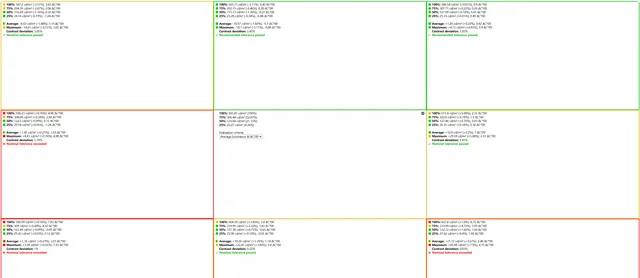
最後我透過屏攝的方式與 Apple Studio Display 對比了一些 4K 的樣張,大家可以看看效果,我特意沒有標註顯視器型號,大家可以猜一下哪個是雷鳥 U8。
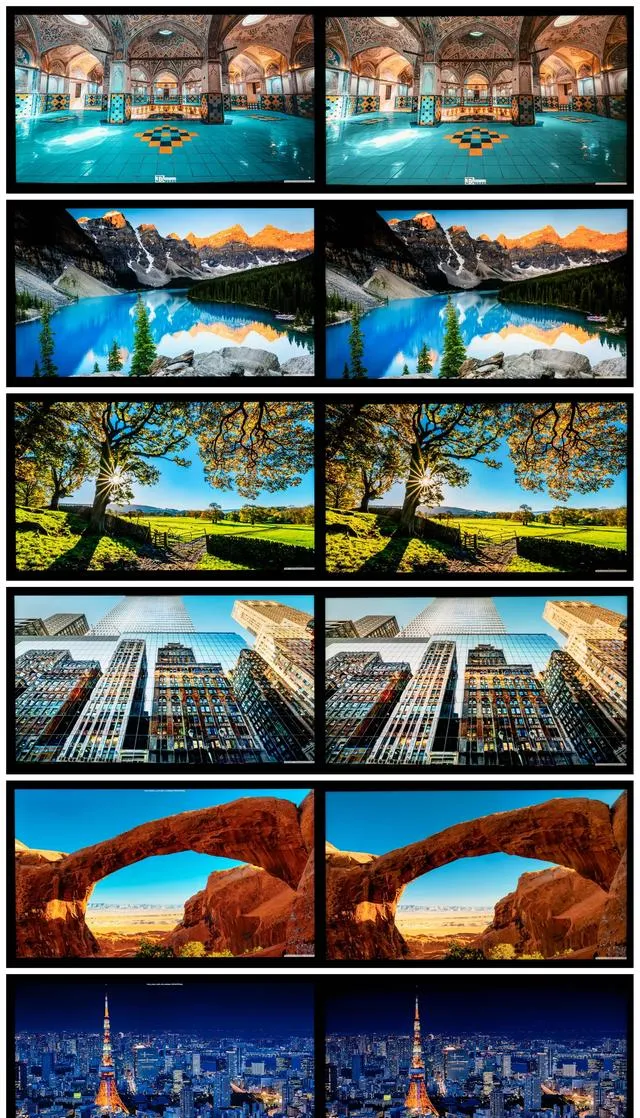
【答案揭曉】 :左側為 Apple Studio Display,右側為雷鳥 U8,蘋果顯視器上了底座所以要高一些。兩款顯視器在白平衡方面有輕微差距,霧面屏的雷鳥 U8 會偏暖一些,鏡面屏的蘋果偏冷一點,就看大家的喜好了。

二、雷鳥 U8 的 4K 160Hz 對於 3A 大作有何提升?
❶ 4K/160Hz/12bit 是如何實作的?

接下來我們聚焦到雷鳥 U8 的遊戲體驗部份,客觀來說這款顯視器最契合的場景就是 【遊戲場景】 了,因為它的多項功能細節都是為遊戲量身定做的。
最重要的一項就是 「48-160Hz 的自適應高重新整理率」 ,重新整理率越高,畫面越流暢,但這也就意味著顯視器的頻寬效能要達到很高的水平。
可以看到我透過搭載 RTX 4070 Ti 的遊戲主機,借助 HDMI 2.1 線纜連線雷鳥 U8 之後的可以握手 4K/160Hz/12bit,MacBook Pro 透過雷電拓展塢轉 DP 1.4 的方案也可以握手 4K/160Hz/10bit
如果按照 4K/160Hz/12bit 計算頻寬,當前狀態下的視訊頻寬達到了 3840×2160×12×3×160= 47.7Gbps,即使是 10bit 也有 39.8Gbps。而 DP 1.4 理論頻寬僅有 32.4Gbps,而 HDMI 2.1 埠視訊頻寬也剛到 40Gbps。
所以想要達到如此強的效能,雷鳥 U8 在 144Hz 和 160Hz 下就會強制開啟 DSC 功能,透過像素填充的方式降低畫面渲染的分辨率,以此壓縮數據流。因此建議大家在非遊戲場景下,分辨率降低至 120Hz 左右,以此關閉 DSC 功能。
❷ 電腦遊戲
首先我們來看看電腦遊戲的表現,使用的遊戲主機是內建 RTX 4070 Ti 獨立顯卡的,3A 大作跑滿 4K 160Hz 問題不大。
高重新整理率的最優遊戲莫過於槍戰類了,一方面是更高的重新整理率讓玩家可以更早的發現敵人,更流暢的瞄準開槍,而且高幀率甚至能夠影響 tick 判定的,因為可以捕捉到對手的更多身形,子彈命中機率更高。
▼ 【反恐精英 2】
▼ 【絕地求生】
對於 MOBA 類遊戲,高重新整理率下的英雄細節走位、技能釋放都會更加舒服,對於職業玩家而言,可以輕松的實作精準操作,作為一名 S3 就跳坑的老玩家,當年要是有這顯視器,怎麽說也得上個鉆石分段,現在只能大亂鬥懷舊了。
▼ 【英雄聯盟】
對於飛行類、賽車類的遊戲而言,高重新整理率可以提高駕駛的跟手性,想想當年用核顯跑極品飛車,720P 也就是個 30fps 的水平,就感覺流暢的不行。如今已經可以 4K/160Hz 滿幀跑了,頓感現在的玩家真幸福。
▼【微軟模擬飛行】
▼【地平線 5】
對於角色扮演類的遊戲,雷鳥 U8 的高重新整理率與優秀色彩表現也可以提升遊戲體驗中的沈浸感。
▼【星際大戰絕地:幸存者】
【註】: 前面三款遊戲因為是透過 Windows 上的 XBox Game Pass + Xbox 手柄同步娛樂了,並非透過 Xbox 直連,為了後文物理硬體的主機遊戲區分開來,所以將其劃分到了電腦遊戲中。
❸ 主機遊戲
接下來我們看看遊戲主機表現,從 【PlayStation 5】 的視訊詳細資訊檢測來看,雷鳥 U8 已經握手了 4K / 120Hz HDR 的模式,並且還支持 ALLM 和 VRR 的 48-120Hz 自適應重新整理率。
在選單界面預設是 4K / 60Hz 的 SDR 模式,但是進入遊戲後就會自動開啟 HDR 模式,透過 PS5 內建的明暗調節實作了最佳的亮度對映。
從我直觀的感覺來說,PS5 要比 Windows 的體驗好上太多,一方面是 HDR 功能的適配真正的發揮了這塊顯視器的實力,另一方面是自適應幀率可以讓我清晰的看到當前遊戲的效能表現。【註】:雷鳥 U8 可以在右上角顯示畫面幀率。
▼【地平線:西之絕境】:峰值 70fps
▼【戰神 5】:峰值 96fps
▼【瑞奇與叮當】:峰值 120fps
▼【蜘蛛人:邁斯】:峰值 120fps
▼【死亡擱淺】:峰值 60fps
▼【漫威銀河護衛隊】:峰值 60fps
▼【龍珠戰士 Z】:峰值 60fps
▼【師傅】:峰值 60fps
總體來說,雷鳥 U8 的主機遊戲體驗是相當驚艷的,特別是 HDR 模式下的螢幕亮度,真正展現出了它 HDR 1400 認證與 1700nit 峰值亮度的優勢。
據說 PS5 Pro 也將在今年的聖誕季釋出,據說配備了AMD 半客製 SoC,GPU 更強大,使用了 20Gbps GDDR6 記憶體,渲染速度比 PS5 快 45%,還具備 2-3 倍光線追蹤效能。我也是相當期待雷鳥 U8 的表現,當然還有將在今年 8 月 20 日發售【黑神話:悟空】,屆時有機會我也將帶大家一起體驗。
三、雷鳥 U8顯視器還能夠帶來哪些出色的場景?
❶ 追劇觀影
聊完了遊戲之後,我們來看看雷鳥 U8 的另個場景優勢—— 【視訊播放】 ,作為一款峰值亮度超過 1700 nits 的 MiniLED 顯視器,拿來觀影 HDR 內容絕對是一場視覺盛宴了。
▼ HDR 片源對比
我透過兩組片源對比了一下 Apple Studio Display(左)與雷鳥 U8(右)的畫面表現,可以看到雷鳥 U8 的黑位優勢更加明顯,同時峰值亮度更高,所以畫面對比度更有優勢,黑得下去也亮得起來。
▼ SDR vs HDR 片源對比
而且,雷鳥 U8 內建了 「3W × 2 的喇叭」 ,位於顯視器底部,可以組成立體聲。音質要比那種聽個響的強一點,但還是建議大家透過顯視器內建的 3.5mm 耳機插孔輸入到桌面音響,我搭配的就是一對真力 G1 + 真力 F1 的 2.1 聲道組合。
我選取了一些 HDR 的電影、電視劇片源進行測試,前端為 MacBook,播放工具為 Infuse Pro。總體來說畫面的觀感是相當不錯的,一方面是高亮度與分區控光的對比度優勢,另一方就是高色域所帶來的畫面更加討好眼球了。從下面的電影畫面來看,都是比較濃墨重彩的,可以很好的展現雷鳥 U8 的高亮度和高色域優勢。
▼【海王 2】
▼【驚奇隊長 2】
▼【超級馬力歐兄弟大電影】
▼【堅如磐石】
不論是【海王 2】、【驚奇隊長 2】的科幻動作場景,還是【超級馬力歐兄弟大電影】、【堅如磐石】、【非誠勿擾3】裏高飽和度的畫面,亦或是【阿蓋爾:神秘特工】、【封神榜第一部:朝歌風雲】的半寫實景別都有較好的觀影體驗。
▼【非誠勿擾3】
▼【阿蓋爾:神秘特工】
▼【封神榜第一部:朝歌風雲】
在電視劇方面,我選擇了兩部很有代表性的作品。王家衛的【繁花】是紙醉金迷、燈紅酒綠的時代,正午陽光的【大江大河之歲月如歌】則是艱苦奮鬥、開拓進取的歲月。雷鳥 U8 的出色畫面表現,真得讓人很有重新追劇的沖動。
▼【繁花】
▼【大江大河之歲月如歌】
❷ 辦工生產力
最後跟大家聊聊生產力場景,在裝置接駁方面,主要是透過 MacBook Pro 2021 → 雷電 3 拓展塢 → DP1.4 接駁雷鳥 U8 顯視器,Windows 桌上型電腦和 PS5 主機則是透過兩根 HDMI 2.1 接入。
如果還要再接個平板或者掌機,就可以考慮透過 USB-C to C 實作直連和 90W 的反向充電。所以雷鳥 U8 一共可以同時接入 4 路視訊訊號。下圖就是我將 MacBook Pro 16、 iPad Pro 12.9、Surface Pro 8 透過一線連線駁顯視器。
需要註意的是如果想要在日常使用時開啟雷鳥 U8 的 HDR 模式,Windows 機型還適配不佳,maOS 系統是最優解。僅需在 macOS 的顯視器選單設定中開啟高動態範圍後,顯視器就會自動開啟 HDR 模式,同時建議在色彩檔中選擇 mac 內建的 DCI-P3 顏色描述檔,以確保畫面正確對映。而 iPad Pro 更簡單一些,直接開啟 HDR 模式就可以直接使用了。
前面我們提到雷鳥 U8 的色域和色準都算很不錯,這種螢幕素質對於內容創作還是大有裨益,比如 Adobe 全家桶。當然搭配上 HDR 1400 的峰值亮度,還可以勝任 HDR 乃至杜比視界的工作流了,之前給大家做過 Apple HDR 視訊編輯類似的內容,就不再贅述。個人建議有做視訊需求的內容創作者都配一個高亮度顯視器,未來 HDR 內容生態將會逐步鋪開。
最後,在雷鳥 U8 的 OSD 選單中還有著包括護眼模式、電子書模式在內的多種音訊設定檔,當你需要長時間使用顯視器辦公、閱讀時,以上兩種功能可以降低藍光占比,畫面會略微發黃,以此達到保護人眼的作用。
四、雷鳥 U8 的外觀設計還有哪些值得表揚的細節?
最後我們來聊聊雷鳥 U8 顯視器的外觀設計,在我測試過的顯視器中,雷鳥 U8 的外形算是比較優秀的。
首先是它采用了四邊的窄邊框設計,雖然不是完全的四邊等寬,下巴稍寬,但也相差無幾了。
在下邊框的中心區域,你還可以看到一個凸起的元件,中部是雷鳥的 Logo,開機時會呈現白光,待機時為黃光。
底部為顯視器的五向控制按鈕,單擊可以喚出快速功能,選擇選單之後便進入了 OSD 界面,界面頂部顯示著顯視器的分辨率、重新整理率、視訊訊號、視訊模式、防撕裂功能、HDR 等功能。
顯視器的底座元件采用的是翼形設計,透過螺絲與支架固定,顏色也是黑白雙拼,很有個性。
底座中部預留一個六邊形的導線孔,可以將電源線、視訊訊號線都完美的隱藏在顯視器背後。不過導孔的角度有點刁鉆,所以線纜需要一根一根塞入,否則會在出入口打擠。
接下來我們看看顯視器背面,雷鳥 U8 的背面也采用了黑白拼色風格,拼接區域還加入了兩根 LED 燈帶。
支架背面正中心同樣是一個 LED 燈帶,透過支架連線處的金屬片與顯視器的背面頂針接觸,實作供電和訊號傳輸,這樣就形成了官方宣傳的 「光之翼美背」 了。
官方也在 OSD 選單中提供了多種的燈效方案:靜態紅、靜態藍、呼吸燈、炫彩燈、運動燈,我個人比較喜歡炫彩的燈效。
▼ 炫彩燈
▼ 運動燈
在顯視器調節方面,雷鳥 U8 支持俯仰調節( -5°~+20°)、水平旋轉(± 20°)、垂直旋轉(-90°~+90)、垂直升降(90mm)。當顯視器升至最高時,雷鳥 U8 基本上就和放在底座上面的 StudioDisplay 持平了。
在顯視器的底部是 I/O 埠區域,數據埠方面,還涵蓋了一個 USB-B 上行和 2 個 USB-A(5Gbps),可以實作 KVM 功能,就是用一台顯視器和一套鍵鼠控制兩台主機訊號。
視訊口為 HDMI 2.1 × 2 和 DP 1.4 × 1,此外還有一個 USB-C 埠(10Gbps)可以實作一線連,同時也能為膝上型電腦提供 90W 的反向快充。
最後,在顯視器的右側面,還可以看到一個滑軸式的耳機掛鉤,伸出之後就可以把我們常用的耳機給掛在上面,不用擔心占據桌面空間。
五、如何評價雷鳥 U8 電競顯視器的使用體驗?
經過本文的測評之後,我們來總結一下雷鳥 U8 的使用體驗,作為一台 MiniLED 背光方案的顯視器,雷鳥 U8 擁有 1152 個分區的控光能力,同時還具備超過 1600 nit 的峰值亮度與 VESA Display HDR 1400 認證,這讓它成為了 MiniLED 顯視器中的效能佼佼者。
同時雷鳥 U8 也具備 4K / 160Hz 的兼具高分辨率與高重新整理率的視訊訊號方案,2 個 HDMI 2.1、1 個 DP 1.4 及 1 個 USB-C 使其最多能夠支持 4 路視訊訊號輸入,同時它對於 Windows、Mac、PS5、Xbox 都有著較好的相容性。在主機遊戲的場景下,更是能夠充分適配 HDR 與 48-120 Hz 的 VRR 和 ALLM,對於遊戲場景異常友好。
當然這款顯視器也存在一些 【值得改進之處】 :主要是支架的導線槽開孔斜向角度較大,如果是較粗的線纜在導線槽內就容易打擠而且也不容易彎曲。同時,我也希望顯視器的底座更小巧一點,對於中小尺寸桌型和商務場景更加友好。最後就是 OSD 選單中的 DSC 選項會顯示一直開啟,實際上僅會在 4K/144Hz 與 4K/160Hz 狀態下強制開啟,建議後期修復。
總體來說,雷鳥 U8 MiniLED 電競顯視器算是很有誠意的一款作品了,相信它可以為廣大遊戲玩家帶來非常好的遊戲體驗。特別是主機遊戲,真得相當驚艷,在亮度表現上力壓目前眾多的 OLED 方案,亮就是正義。
分享到此結束,感謝大家的耐心觀看,我是 Geek 研究僧 ,我們下期再見!











